最終更新:ID:jSoV1uUgWg 2023年09月23日(土) 21:48:19履歴
【1.20.1 - 1.20.2】oyasai.icu
Menu
★
生活
観光
その他
おやさい鯖Twitter
フリーエリア
最近更新したページ
2024-04-21
2024-04-14
2024-04-07
2024-03-29
2024-03-25
2024-03-24
2024-02-28
2024-02-09
2024-01-06
2024-01-02
2023-09-23
2023-08-05
2023-08-03
2023-07-02
2023-06-24
2023-06-21
2023-04-16
2023-04-14



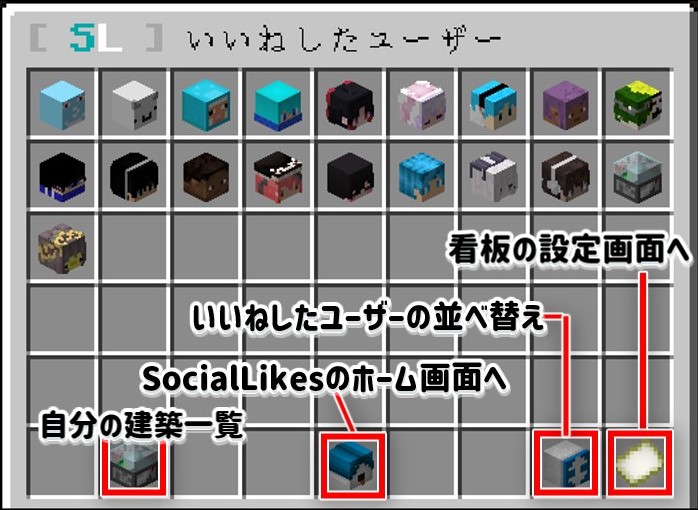

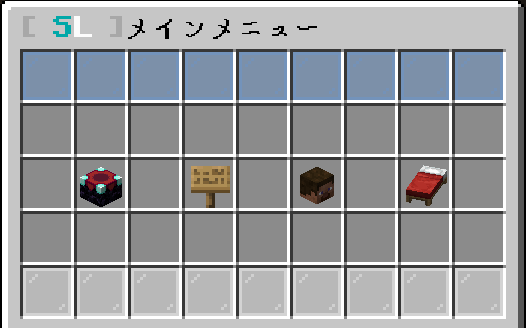
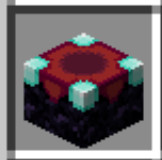
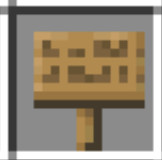
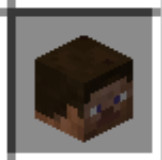
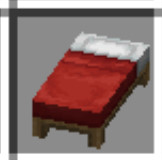
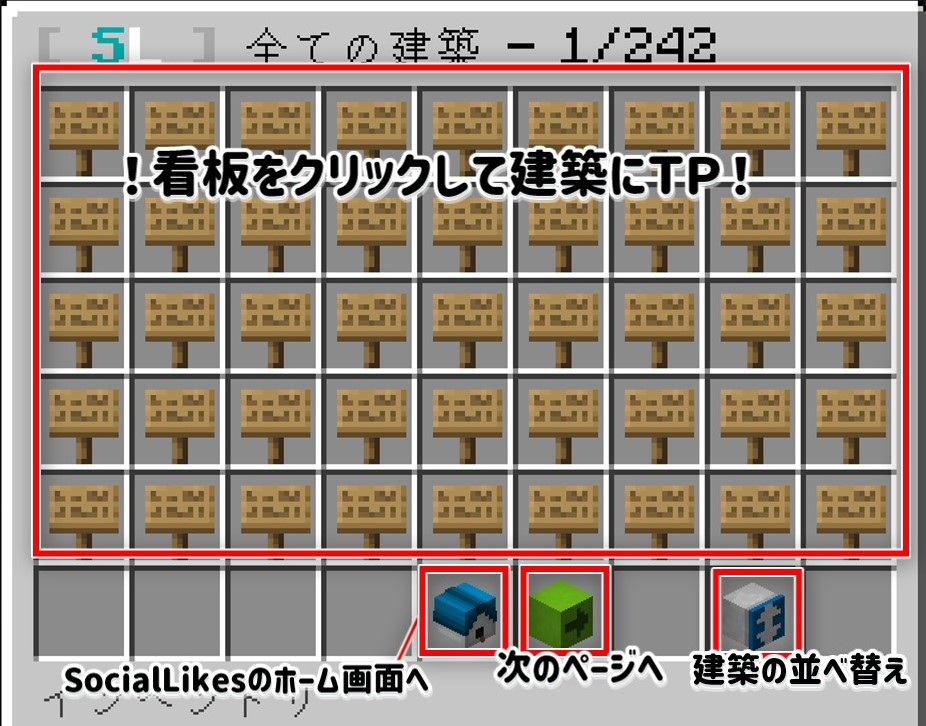


コメントをかく